Es ist bei mir so weit, ich habe mir nun vorgenommen, meine Filme auf DVD nach langer Lagerdauer jetzt endlich aus meinen Regalen zu verbannen. Ich werde mit dem Oscar-nominierten Film mit Jack Nicholson aus dem Jahr 1998 mit dem Titel "BESSER GEHT’S NICHT" anfangen.
Dazu benötigen ich nur einen PC oder Notebook. Allerdings habe ich festgestellt, dass neuere Notebook-Modelle überhaupt kein DVD-Laufwerk mehr besitzen. Also macht es um so mehr Sinn jetzt seine Filme auf Festplatte zu archivieren, bevor es kein DVD-Schacht mehr auf dem Markt gibt. Weiterhin werden die smarten TV-Geräte ebenfalls ohne DVD-Laufwerk ausgeliefert und für einen externen DVD-Player ist meisten kein Platz mehr. Es wird also in Zukunft immer schwerer werden, seine Filme auf DVD anzuschauen.
Der Trend ist nicht mehr eine Scheibe einlegen und schauen, sondern einloggen und streamen. Genau das möchte ich umsetzten. Die DVD-Sammlung wird auf meinem eigenen kleinen Nextcloud-Server abgelegt. Dadurch kann ich auf jedem smarten Gerät den Film streamen oder mit anderen Familien-Mitgliedern teilen. Natürlich kann man genauso gut eine externe USB-Festplatte benutzen.
Hier also meine kleine Bilder-Anleitung mit der FOSS-Software VLC von Videolan.org:
Film einlegen und VLC-Player (bei mir die Version 3.0.16 "Vetinari") starten:
Klicke auf "Medien" und gehe zum Menüpunkt "Konvertieren und speichern" und den Reiter "Medium" und wähle die eingelegte DVD aus.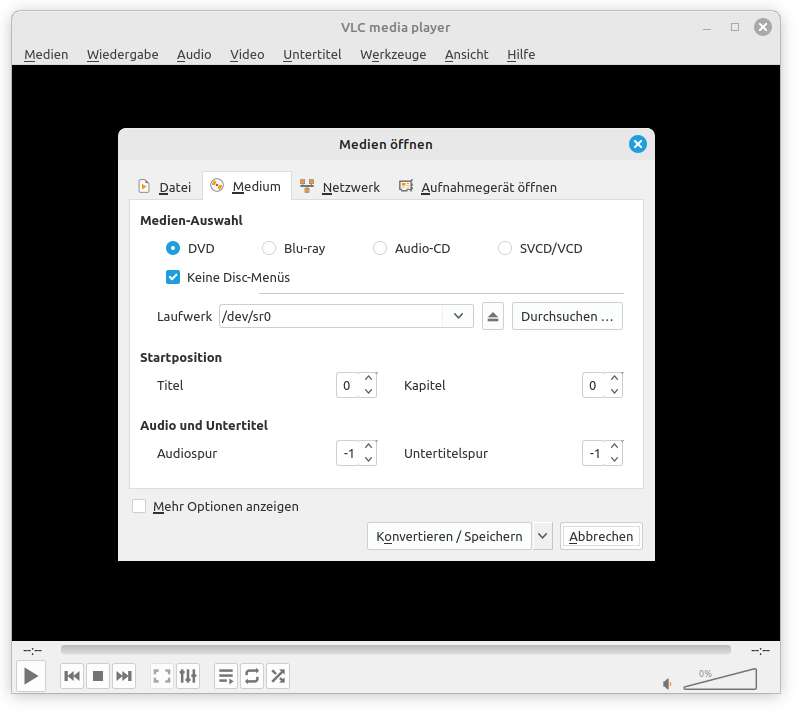
Wähle das Profil wie im Bild zu sehen und lege ein Ziel auf Deiner Festplatte an. Unter "File name" vergibst Du der Datei einen Namen und klickst "Save".
Jetzt noch auf "Start" klicken und nun sollte die Konvertierung beginnen. Du hörst jetzt Dein DVD-Laufwerk und eine Zeitangabe an der unteren Leiste vom VLC-Player. Diese Zeitangabe ist eine grobe Schätzung und liegt meistens viel zu hoch, also länger, als es eigentlich benötigt. Jetzt heißt es also warten, bis der Film fertig kopiert wurde. Eine Arbeit parallel zum Konvertieren würde ich vermeiden, da die Rechenleistung während der Konvertierung beeinträchtigt wird! Nutze Deine Lebenszeit während des Konvertierens nicht, um den Fortschrittsbalken anzusehen, wie er wächst 😉️. Der Film hat eine Länge von 133 Minuten und wurde bei mir auf einem Lenovo Notebook Typ L560 in ca. 30 Minuten fertig konvertiert.
Konvertieren oder "Rippen" sind die eigentlichen Begriffe für diese Vorgehensweise, weil das DVD-Format komplett in eine MP4-Datei konvertiert werden muss. Das bedeutet viel Arbeit für den Prozessor, also nicht wundern, wenn das Notebook anfängt zu "pusten". Einige DVDs haben einen Kopierschutz, dann ist die Konvertierung nicht möglich. Das Anlegen einer privaten Kopie ist rechtlich erlaubt, das Verbreiten wiederum nicht!
Wenn der Kopier-Balken nicht mehr zu sehen ist, dann wurde der Kopiervorgang erfolgreich durchgeführt und man kann den Film z.B. auf USB kopieren und in das smarte TV-Gerät stecken und genießen. Bei mir wird der Film mit meiner Nextcloud synchronisiert und ich kann den Film auch im Hotel-Zimmer-TV streamen. Noch eine Schlussbemerkung: Reinigt die DVD vor dem Einlegen, ansonsten kann es passieren, dass die Konvertierung abgebrochen wird. Versucht bei einem erneuten Abbruch einfach auf einer anderen Hardware die DVD zu konvertieren. Viel Erfolg!
Bildnachweise:
VLC Logo:
- Von Richard C. G. Øiestad - https://www.videolan.org/, GPL, https://commons.wikimedia.org/w/index.php?curid=28998217
DVD-Logo:
- Von DVD Forum - Eigenes Werk, Gemeinfrei, https://commons.wikimedia.org/w/index.php?curid=12560148
Bild "Besser geht's nicht":
Bild Festplatte:


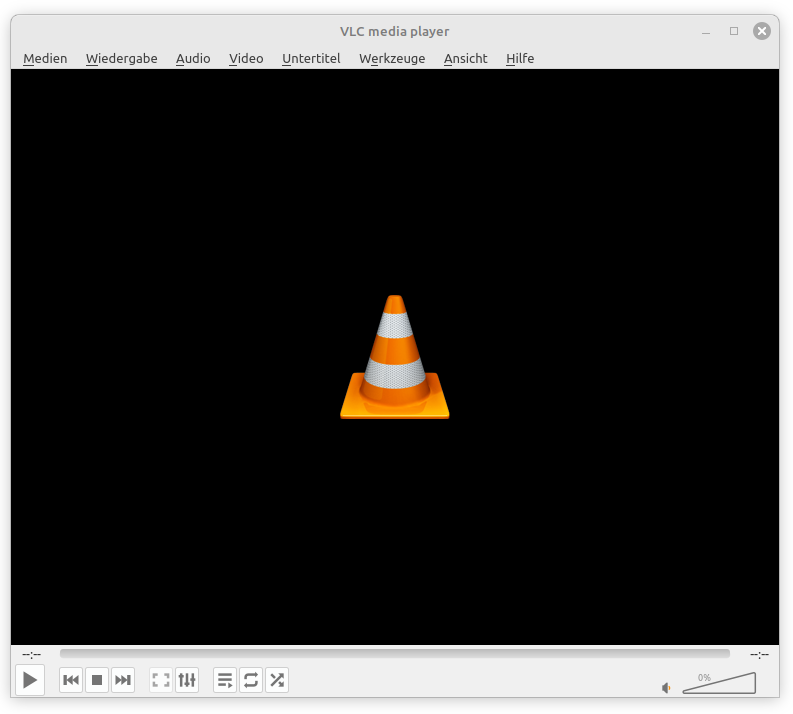
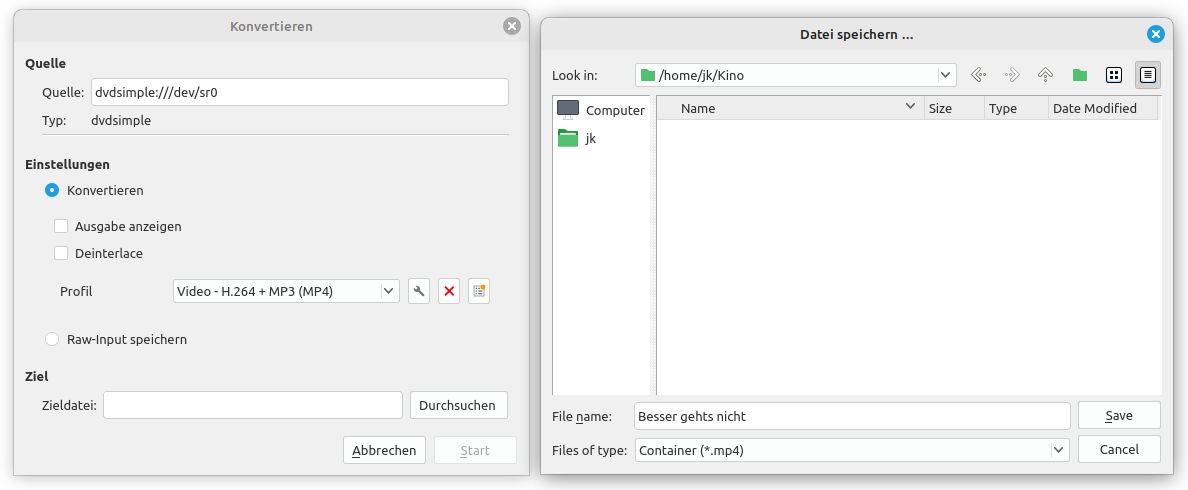
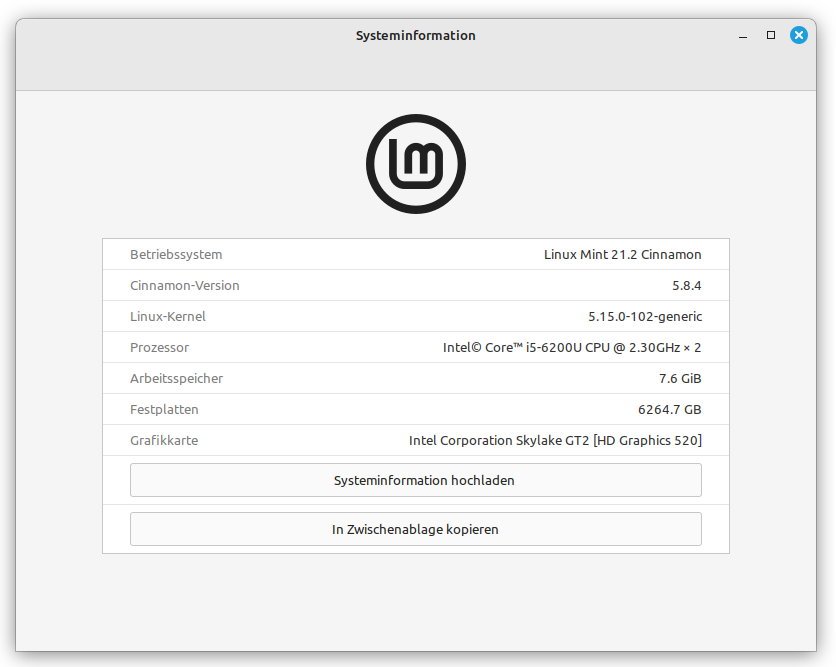
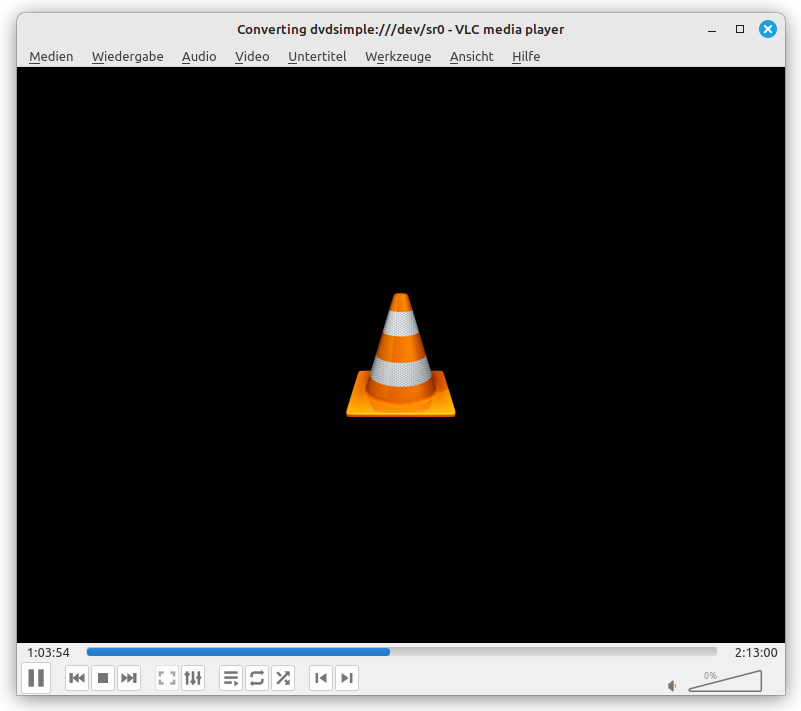



Danke für die Anleitung - mich würde noch interessieren, wie groß die Datei am Ende geworden ist?
Aloha, Timo
Bitte und Moin Timo,
Meine DVD (Besser geht's nicht) wurde tatsächlich durch eine starke Beschädigung nach der Hälfte abgebrochen ): Aber die Datei hatte dann ca. 400 MB an Größe. Also dann komplett ca. 1 GB. Gebe aber bei diesem sehr guten Filmklassiker nicht auf und probiere es an einer anderen Hardware :)
Hallo Varut. Beschädigung oder doch eher der Kopierschutz?
Versuche die DVD zunächst mit 'dvdbackup' im Terminal auf die Platte zu kopieren. Mache dann mit 'mkisofs' (Terminal) eine iso daraus. Diese iso ist dann zwar groß eignet sich aber gut zum archivieren, wenn man die DVD's selber ausrangieren will. Oder aber man löscht auch die iso, wenn der folgende Schritt dann erfolgreich ist. Die iso also dann wie von Dir beschrieben mit dem vlc öffnen und die Transkodierung wie von Dir beschrieben anstoßen. Ab da würde ich dann aber Handbrake bevorzugen, da man dort dann auch Untertitel, Tonspuren und Qualität der Transkodierung einstellen kann. Oder wie gesagt einfach nur die iso behalten, wenn man den Platz dafür hat. Diese enthält übrigens keinen Kopierschutz mehr.
Auslesen der DVD und ablegen nach ~/Video/ $ dvdbackup -M -i /dev/sr0 -o ~/Videos Erstellen einer .iso aus dieser Kopie und Ablage nach ~/Video $ mkisofs -dvd-video -udf -o ~/dvd.iso ~/Videos/
Benötigte Pakete: libdvdcss, dvdbackup, cdrtools
Hallo Orbit, Danke für die Tipps, hört sich nach einem Profi an, Du scheinst schon sehr gute Erfahrung mit diesem Thema gemacht zu haben 😉
Hallo orbit,
konnte die DVD tatsächlich mit einem anderen DVD-Schacht konvertieren, also kein Kopierschutz, habe mir Deine Vorgehensweise aber in mein Wiki abgelegt, danke für den wertvollen Tipp
so müßte es besser lesbar sein:
Auslesen der DVD und ablegen nach ~/Video/ $ dvdbackup -M -i /dev/sr0 -o ~/Videos
Erstellen einer .iso aus dieser Kopie und Ablage nach ~/Video $ mkisofs -dvd-video -udf -o ~/dvd.iso ~/Videos/
Eine DVD kann maximal 4,7G halten als Single Layer. Bei meinen Rips war es meist aber nur ca. 2GB. CD-Audio sind meist ca 300MB-600MB
Oh Cool. Danke für den Artikel! Ich wusste gar nicht, dass VLC das kann!
Für Filme habe ich dann ja jetzt eine sehr einfache Lösung. Allerdings: Ich würde gerne 2-3 Serien von denen ich ca. 100 DVDs habe (alles Serien mit >6 Seasons und ~25 Episoden je Season) von DVD aufs NAS schieben. Am liebsten mit einer Auswahl der Sprachen. Ich habe es neulich mit Handbrake versucht, aber bin gescheitert. Eine einzelne Episode war dann 2GB groß. Das kanns irgendwie nicht sein... Wenn da jemand ein brauchbares Tutorial an der Hand hat, bin ich dankbar für links. Bin bisher noch nicht dazu gekommen mal eine tiefere "Analyse" des Problems zu starten ;)
Das sollte mit Handbrake ganz gut gehen, aber Du wirst wohl mit den Presets (und vielleicht auch mit den Feineinstellungen) etwas herumspielen müssen. 2GB für eine Episode von DVD (egal, wie lang) ist in der Tat etwas viel.
Du solltest einen Preset nehmen, der zur DVD-Auflösung passt (also kein HD o.ä.) und kannst dann gucken, wie hoch die Qualität für Dich sein soll. Bei Auflösung und Bildqualität kannst Du eben den meisten Platz gewinnen (oder verlieren).
Und in Handbrake kannst Du eben noch Sprachspuren auswählen, Kapitel mit Labeln versehen, etc. pp. Ich glaube, ein besseres Tool wirst Du nicht finden.
mein way to go ist immer makemk und falls die files zu groß sind diese mit durch handbreak schieben mit meinem default preset. Hier musst du aber auch etwas Zeit investieren und die für dich passenden Einstellungen finden.
Ich glaube bei "makemk" fehlt noch ein "v" am Ende, oder war das beabsichtigt ;). Ach ja und genanntes Programm sollte meiner Meinung in einer virtuellen Maschine laufen.
Warum nicht https://handbrake.fr/ ? Wird bei VLC auch alle Sprachspuren und Untertitel gesichert?
Vielen Dank für den tollen Artikel. Ich hab es direkt mit einer DVD einer Serie mit mehreren Folgen je DVD versucht. Im Ergebnis hatte ich eine mp4 Datei für alle Folgen. Ist es möglich die einzelnen folgen zu konvertieren oder muss die mp4 im Nachhinein noch bearbeitet werden. Die einzelnen VOB Dateien auswählen hatte ich auch versucht, jedoch hab ich dann nur Audio und kein Video in der Datei. Vielen Dank im Voraus
Also mit der schon erwähnten Software handbrake funktioniert das wunderbar. Wie es bei VLC aussieht, weiß ich nicht.
Vielen Dank für den Tipp. Mit Handbrake hat es super funktioniert mit den einzelnen Folgen der DVD. :-)
👍
Hallo moselphoenix,
gute Frage, die ich nicht beantworten kann, da ich keine Serie auf DVD besitze, aber die Software Handbrake wir in den Kommentaren öfter erwähnt, wäre vielleicht eine Lösung für Dich, viel Erfolg
Ich habe mit Handbrake unzählige DVDs gesichert und auf dem OMV NAS gesichert. Da waren auch viele Serien dabei. Ich habe mir ein Profil für DVDs angelegt und damit lässt dich das recht schnell als MKV Container produzieren. Größe ist im guten Verhältnis. Settings vom Profil könnte ich via Matrix und PN durch reichen, ...wenn Bedarf besteht.
Das wäre auf jeden Fall einen Artikel wert ! Ich stehe gerade vor dieser Aufgabe. Ich habe 3 Serien, die ich auf meinen NAS packen möchte.
Hallo - das hört sich sehr interessant für mich an, was die Serien betrifft. Ich habe auch nur eine große 2GB-Datei erzeugen können mit Handbrake, aber es gibt noch mehrere vob-Dateien, die irgendwie ignoriert werden.Somit auch die anderen Episoden. Auch kann ich die gar nicht auswählen. Und Kapitel sehe ich immer nur eines, das ausgegraut ist. Alles, was Du so erzählst, habe ich mit Handbrake bislang nicht erlebt. Video-TS ist von dvdbackup erzeugt. Ich schreibe Dich gern an, wenn ich Deine Matrix-Adresse kenne, denn ich habe auch Matrix.
Hallo Varut, was der vlc alles so kann, vielen Dank für den Artikel.
Wie kann man von der nextcloud etwas auf einen Fernseher streamen? Ich bekomm es ja zu Hause schon nicht hin.
Hallo m0nn3,
erstelle über NC einen öffentlichen Link und benutze dann einen Link-Shorter, damit die Link-Adresse nicht so lang an der Fernbedienung des Smart-TV eingegeben werden muss. Dein Smart-TV (meisten Android als Basis) hat dann einen Browser, da gibt du dann deinen gekürzten Link ein und schon streamst du deinen selbst konvertierten Film.
Selten finde ich in der Linux Community Artikel zu diesem Thema oder Medien nutzen generell. Danke dafür.
Unter Windows gibt es kleine, feine Tools für DVD: DVD Shrink https://www.itmagazine.ch/freeware/9347/dvd_shrink.html
Für BluRays war einmal "AnyDVD" bekannt. Die Firma ging ein und wurde 2016 neu eröffnet. Wie die Qualität der Tools heute ist, weiss ich nicht https://www.redfox.bz/
Mit dem aktuellen Urheberrecht in der Schweiz bietet sich noch eine "9-Punkte" Lösung an. Ich habe für meine zirka 620 Filme auf Datenträger eine "Sicherheitskopie" im Netz gefunden. Kein Bittorent (Updload!) - nur HTTP(S) download. Informationen dazu findet man z.B. auf https://tarnkappe.info/
Grüsse
Hallo Varut, der VLC-Player hat einen roten Aufnahmeknopf, den du im Menü unter Ansicht/Erweiterte Steuerung anzeigen lassen kannst. Wenn du den drückst und dann das Video abspielst, wird es aufgenommen und im Home-Ordner abgespeichert. Video-Format ist dasselbe wie im Original, Dateigröße auch. Eventueller Kopierschutz greift nicht, weil du quasi die Ausgabe aufnimmst. Allerdings nimmt er nur die Sprache auf, die du beim Abspielen eingestellt hast, und auch keine Untertitel.
Moin Helmut, das ist ein Klasse-Tipp, der funktioniert immer!
Ich habe meine DVDs und BluRays vor einigen Jahren mit MakeMKV gerippt. Die Dateien sind groß, das Programm kopiert den Videostream und die gewünschten Audiostreams in einen mkv-Container. Es wird also nichts transkodiert. Dafür geht es schnell und verlustfrei. Via Plex kann ich die Filme vom NAS auf den Fernseher, den Computer oder das Tablet streamen. Funktioniert für mich wunderbar. Die DVDs/BluRays liegen in Kartons in Kisten. Bislang konnte ich mich noch nicht davon trennen…
Danke für die Anleitung, ich habe ein MP4 erhalten. Allerdings hat meine DVD (Brot & Tulpen) eine Sprachauswahl (Deutsch/Französisch/Italienisch Dolby Digital 5.1) und die wird komplett ignoriert und ich bekomme die Originalsprache Italienisch. Gibt es da eine Lösung wenn ich "Deutsch" will.